
Tämä ohjelmisto pitää ajurit käynnissä ja pitää sinut turvassa tavallisista tietokonevirheistä ja laitteistovikoista. Tarkista kaikki ohjaimesi nyt kolmessa helpossa vaiheessa:
- Lataa DriverFix (vahvistettu lataustiedosto).
- Klikkaus Aloita skannaus löytää kaikki ongelmalliset kuljettajat.
- Klikkaus Päivitä ohjaimet uusien versioiden saamiseksi ja järjestelmän toimintahäiriöiden välttämiseksi.
- DriverFix on ladannut 0 lukijoita tässä kuussa.
Ja nyt jotain kaikille teille, jotka haluavat käyttää pikanäppäimiä enemmän kuin hiiren liikuttaminen ja napsauttaminen. Tässä lyhyessä artikkelissa näytämme, kuinka voit luoda uuden kansion helposti vain muutamalla näppäimistön painikkeella.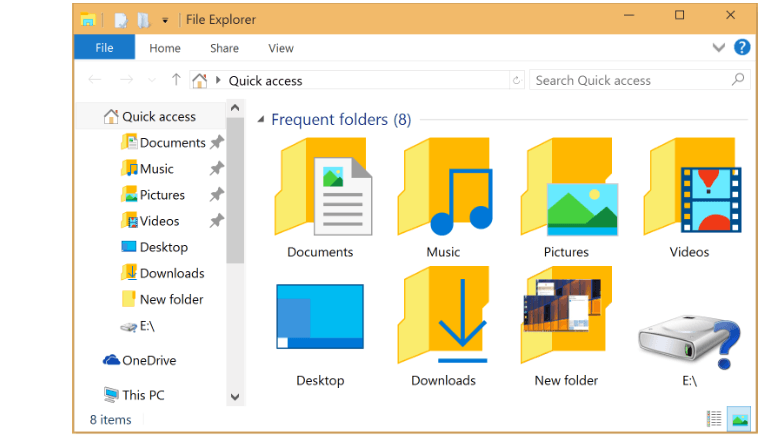
Pikanäppäimet uusien kansioiden luomiseen Windows 10: ssä
Voit luoda uuden kansion työpöydälle napsauttamalla sitä hiiren kakkospainikkeella> Uusi> Kansio, mutta on jopa nopeampi tapa luoda uusi kansio Windowsissa. Paina vain Ctrl + Vaihto + N, ja uusi kansio luodaan automaattisesti työpöydällesi, valmiina nimeämään uudelleen tai tallentamaan joitain tärkeitä tiedostoja.
Tämä pikakuvake ei toimi vain työpöydällä, koska voit luoda uuden kansion Tiedostonhallinta, yhtä hyvin. Menetelmä on sama, avaa vain Resurssienhallinta tai sijainti, johon haluat luoda uuden kansion, paina Ctrl, Shift ja N samanaikaisesti ja uusi kansio luodaan sekunneissa.
Uuden kansion luominen Resurssienhallinnassa
Tässä on toinen hyödyllinen vinkki: jos haluat luoda kansion Resurssienhallinnassa ja haluat sitten luoda sen myös työpöydällesi, paina vain Windows-näppäintä + D, ja kaikki kansiot tai ohjelmat minimoidaan, jolloin sinulle jää vain työpöytä avata. Sitten vain tee, kuten näytimme sinulle tässä artikkelissa, ja olet hyvä mennä.
Tämä pikakuvake toimii myös Windows 8: ssa ja Windows 7: ssä, koska Microsoft päätti olla vaihtamatta sitä Windows 10: ssä, mutta se ei toimi Windows XP: ssä. Jos haluat luoda uuden kansion työpöydälle Windows XP: ssä, käytä vain pikanäppäimet, sinun täytyy kokeilla eri näppäinyhdistelmää. Jos haluat luoda uuden kansion Windows XP: ssä, sinun on ensin pidettävä painettuna Alt + F-näppäimiä, vapautettava ne ja painamalla nopeasti W-näppäintä ja sitten F.
Se olisi kaikki, nyt osaat luoda uuden kansion Windowsissa vain muutamalla näppäimistön näppäimellä.
Pikanäppäinten käyttäminen on erittäin hyödyllistä, koska saat asiat nopeammin aikaan. Tietenkin sinun on tiedettävä, mitä näppäinyhdistelmiä haluat käyttää haluamasi tuloksen saavuttamiseksi. Jos et tunne kovin hyödyllisiä pikanäppäimiä, joita Windows 10 tukee, tässä on opas, jota voit käyttää oppia lisää Windowsin pikanäppäimistä.
Oletetaan, että et enää halua käyttää pikanäppäimiä tietokoneellasi. No, on olemassa muutamia tapoja, joilla voit poistaa nämä pikanäppäimet käytöstä. Voit esimerkiksi sammuttaa pikanäppäimet, käyttää erillistä komentosarjaa rekisterissäsi tai poistaa käytöstä kaikki koneesi pikanäppäimet Windowsin rekisterin avulla. Voit käyttää yksityiskohtaisia ohjeita noudatettavista vaiheista tämän oppaan.
Valitettavasti näppäimistösi saattaa joskus rikkoutua etkä voi käyttää sitä. Onneksi olemme jo käsitelleet tätä ongelmaa ja koonneet muutaman luettelon ratkaisuista, jotka auttavat sinua:
- Korjaus: Pikakuvakkeet eivät toimi Windows 10: ssä, 8.1
- Korjaus: Bluetooth-näppäimistö kytketty, mutta ei toimi Windows 10: ssä
- Kuinka korjata Bluetooth-näppäimistön viive Windows 10: ssä
Jos yllä olevat ratkaisut eivät toimineet etkä silti pysty käyttämään näppäimistöä, on ehkä aika hankkia uusi. Jos et tiedä, mitkä ovat parhaat näppäimistöt, joita voit ostaa Windows 10 -tietokoneellesi, voit tarkistaa nämä luettelot:
- 10 parasta taustavalaistua näppäimistöä ostettavaksi
- 3 parasta USB-C-näppäimistöä Windows-tietokoneellesi
- 12 parasta vuodonkestävää näppäimistöä ostettavaksi vuonna 2018
Toivomme, että tämä opas tarjosi sinulle kaikki tarvitsemasi tiedot.
![Alt F4 ei toimi Windows 10: ssä [Korjattu]](/f/e5b29c7b6f699de3e72249749f7d918e.jpg?width=300&height=460)
![Toimintonäppäimet eivät toimi Windows 10 -tietokoneessa [Full Fix]](/f/f7cd70d37d44e217020d6723e389e8dd.jpg?width=300&height=460)
